Wat is CryptoBlock?
CryptoBlock is een gevaarlijke ransomware soort virus dat uw bestanden coderen zal als het overgaat in uw computer. In wezen, de meeste ransomware is hetzelfde, meestal alleen het bedrag van het losgeld anders is. Ze allemaal verspreid voornamelijk via schadelijke spam e-mails en bestanden coderen. Wanneer CryptoBlock heeft gedaan wat het was ontwikkeld om te doen, zullen ze eisen dat u betaalt geld terug te krijgen uw bestanden.
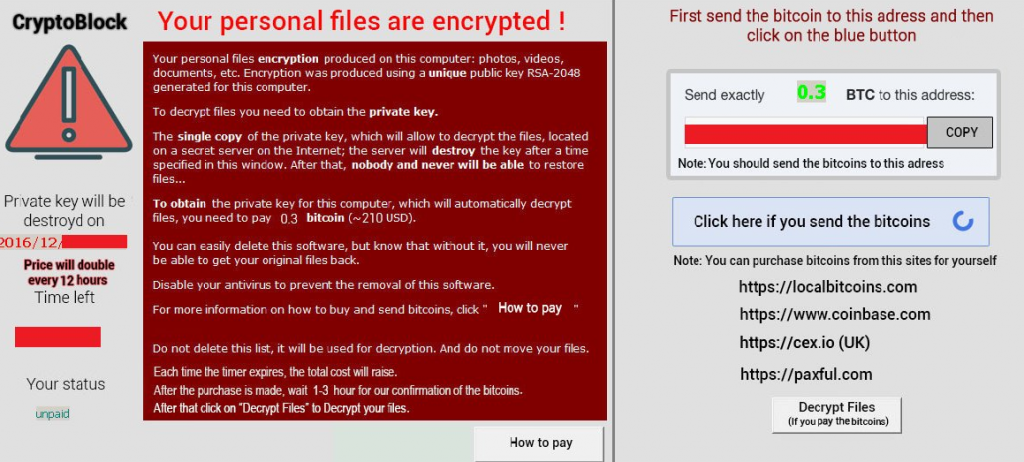
Helaas, er is momenteel geen andere manier voor het decoderen van de bestanden. Echter, zelfs betalen, is dit geen garantie voor bestand decoderen, aangezien het belangrijkste doel van cybercriminelen geld, en niet uw bestand herstel is. Toegegeven, CryptoBlock vraagt niet om die veel geld, in vergelijking met andere ransomware, maar het is nog steeds geld. Bent u bereid te betalen, te weten dat u uw bestanden niet terug kan krijgen? Wij denken niet dat u zou moeten. In plaats daarvan raden wij dat u CryptoBlock te verwijderen van uw computer.
Waarom is CryptoBlock zo gevaarlijk?
Eerst en vooral, moet u weten hoe de CryptoBlock verspreidt. Het maakt gebruik van dezelfde methoden als de meerderheid van de ransomware, en dat is spam e-mails. Dat is de makkelijkste manier om uit te spreiden omdat alle ontwikkelaars hoeft te doen is hechten een geïnfecteerd bestand aan de e-mail en stuur het naar gebruikers. Wanneer de gebruiker wordt geopend, zal de ransomware downloaden naar uw computer. Met slechts één klik van een knoop, kun je mogelijk los van al uw bestanden. Dit is waarom het zo belangrijk dat u niet gaan over het openen van e-mailbijlagen zonder bevestiging dat ze veilig zijn. Bij de behandeling met e-mails van onbekende afzenders, neem de tijd om te kijken naar de inhoud en de afzender van de e-mail.
Zodra CryptoBlock uw computer ingaat, is er weinig die je kunt doen. Het zal beginnen uw bestanden met behulp van 2048-RSA asymmetrische cryptografie te coderen. Twee sleutels worden gegenereerd, een privé en werd een openbare transactie. Het publiek wordt gebruikt voor het coderen van uw bestanden en de privé – te decoderen. De persoonlijke sleutel is verborgen in een externe server die alleen de hackers toegang tot hebben. Zij zullen proberen te verkopen u de decryptie-sleutel voor 0.3 Bitcoins ($237) en het wordt verklaard dat het rantsoen zal verdubbelen om de 12 uur. Ondanks deze bedreigingen, klikt u met de zorgvuldig voordat u betaalt. Je moet dat geld investeren als betrouwbare back-up, zodat het u moest opnieuw geïnfecteerd raken bestand verlies niet zou een probleem. Wij stellen voor dat u negeert de eisen en zorg ervoor dat u de CryptoBlock verwijdert. En als u back-up voordat de infectie had, kunt u uw bestanden er. Bedenk echter dat u de CryptoBlock eerst moet verwijderen.
CryptoBlock verwijderen
Handmatige CryptoBlock verwijdering kan worden gecompliceerd en je zou kunnen eindigen uw computer beschadigen als je niet voorzichtig bent. Om deze reden raden we krachtige anti-malware software CryptoBlock van uw computer verwijderen. Op moet zitten kundig voor wissen CryptoBlock zonder probleem. Helaas, zal het uw bestanden niet terugzetten.
Offers
Removal Tool downloadento scan for CryptoBlockUse our recommended removal tool to scan for CryptoBlock. Trial version of provides detection of computer threats like CryptoBlock and assists in its removal for FREE. You can delete detected registry entries, files and processes yourself or purchase a full version.
More information about SpyWarrior and Uninstall Instructions. Please review SpyWarrior EULA and Privacy Policy. SpyWarrior scanner is free. If it detects a malware, purchase its full version to remove it.

WiperSoft Beoordeling WiperSoft is een veiligheidshulpmiddel dat real-time beveiliging van potentiële bedreigingen biedt. Tegenwoordig veel gebruikers geneigd om de vrije software van de download va ...
Downloaden|meer


Is MacKeeper een virus?MacKeeper is niet een virus, noch is het een oplichterij. Hoewel er verschillende meningen over het programma op het Internet, een lot van de mensen die zo berucht haten het pro ...
Downloaden|meer


Terwijl de makers van MalwareBytes anti-malware niet in deze business voor lange tijd zijn, make-up ze voor het met hun enthousiaste aanpak. Statistiek van dergelijke websites zoals CNET toont dat dez ...
Downloaden|meer
Quick Menu
stap 1. Verwijderen van CryptoBlock vanuit de veilige modus met netwerkmogelijkheden.
CryptoBlock verwijderen uit Windows 7/Windows Vista/Windows XP
- Klik op Start en selecteer Afsluiten.
- Kies opnieuw opstarten en klik op OK.


- Start onttrekkend F8 wanneer uw PC begint laden.
- Kies onder Advanced Boot Options, veilige modus met netwerkmogelijkheden.


- Open uw browser en downloaden naar de anti-malware utility.
- Gebruik het hulpprogramma voor het verwijderen van de CryptoBlock
CryptoBlock verwijderen uit Windows 8/Windows 10
- Op het login-scherm van Windows, drukt u op de knoop van de macht.
- Tik en houd SHIFT ingedrukt en selecteer Nieuw begin.


- Ga naar Troubleshoot → Advanced options → Start Settings.
- Kies inschakelen veilige modus of veilige modus met netwerkmogelijkheden onder de opstartinstellingen.


- Klik op opnieuw.
- Open uw webbrowser en de malware remover downloaden.
- De software gebruiken voor het verwijderen van de CryptoBlock
stap 2. Herstellen van uw bestanden met behulp van Systeemherstel
CryptoBlock verwijderen uit Windows 7/Windows Vista/Windows XP
- Klik op Start en kies afsluiten.
- Selecteer opnieuw opstarten en op OK


- Wanneer uw PC begint te laden, drukt u herhaaldelijk op F8 om geavanceerde opstartopties
- Kies de MS-DOS-Prompt in de lijst.


- Typ in het cd restore en tik op Enter.


- Type in rstrui.exe en druk op Enter.


- Klik op volgende in het nieuwe venster en selecteer het herstelpunt vóór de infectie.


- Klik opnieuw op volgende en klik op Ja om te beginnen de systematiek weergeven.


CryptoBlock verwijderen uit Windows 8/Windows 10
- Klik op de Power-knop op de Windows login-scherm.
- Druk op en houd SHIFT ingedrukt en klik op opnieuw opstarten.


- Kies problemen oplossen en ga naar geavanceerde opties.
- Selecteer opdrachtprompt en klik op opnieuw opstarten.


- Ter troepenleiding Prompt, ingang cd restore en tik op Enter.


- Typ in rstrui.exe en tik nogmaals op Enter.


- Klik op volgende in het nieuwe venster met systeem herstellen.


- Kies het herstelpunt vóór de infectie.


- Klik op volgende en klik vervolgens op Ja om te herstellen van uw systeem.


